液态效果,在Photoshop中制作一枝质感的液态花朵
主要通过通道和滤镜制作一朵液态的花朵,教程制作起来还是比较简单的,把花朵抠出以后,选择相应的通道进行设置,在到滤镜中进行一些数值上的设置,再更改一下混合模式就完成了,一起跟着教程来学习一下吧,相信同学们可以很快学会。
效果图:

素材图:

(图源:网络)
操作步骤:
1、新建800*800像素的画布,背景的颜色填充黑色(alt+del优艾设计网_Photoshop技巧教程ete填充),花朵的边有些没扣干净,但是不影响效果。
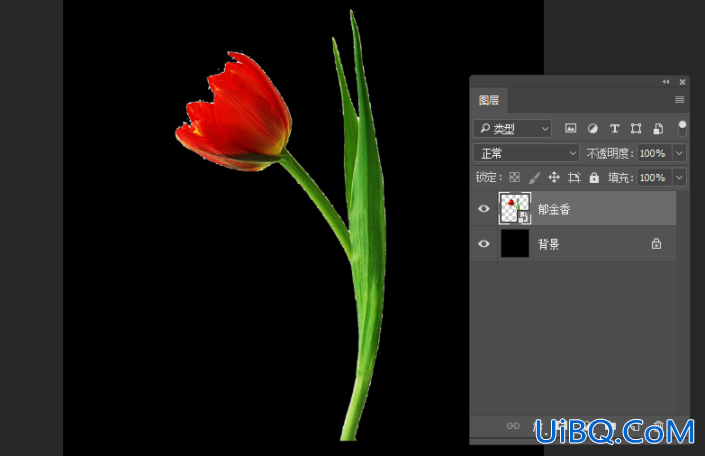
2、打开通道面板,ctrl+a全选蓝色通道,ctrl+c复制,返回图层面板,新建空白图层(ctrl+shift+alt+n),ctrl+v粘贴蓝通道,我们把郁金香图层关闭小眼睛隐藏起来。
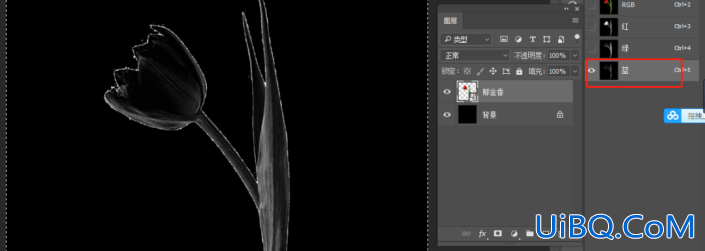
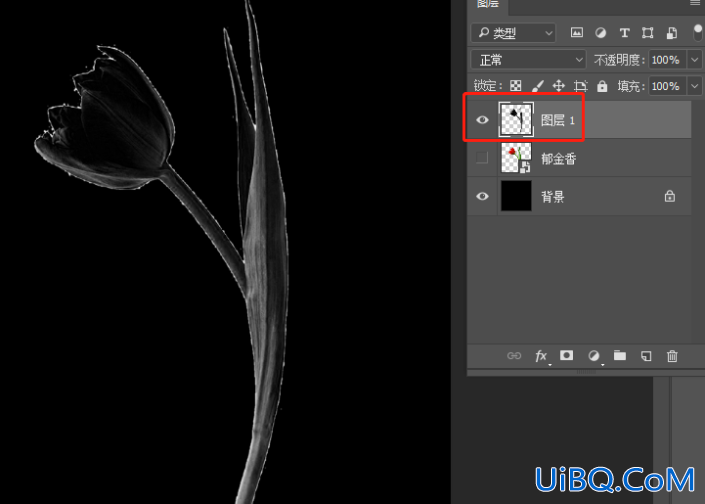
3、选中图层1复制一层,ctrl+i反相,执行:图像--调整--色阶,拖动滑块,增加图像对比。
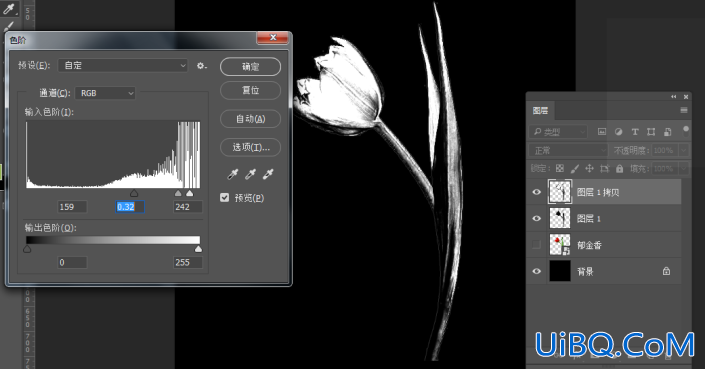
4、执行:滤镜--模糊--高斯模糊,数值2.5,可以消除杂边
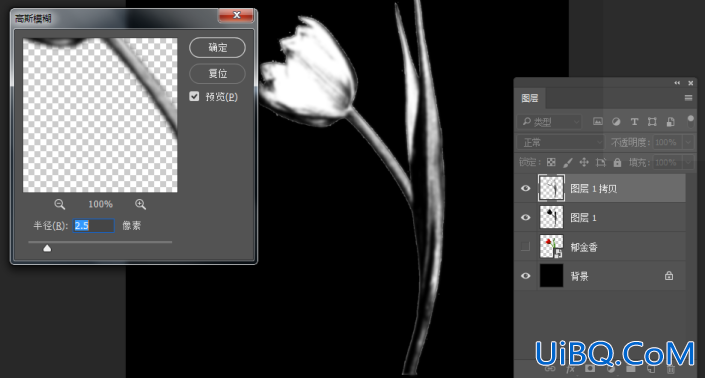
5、执行:滤镜--滤镜库--素描--铭黄渐变,调整数值,点击确定。
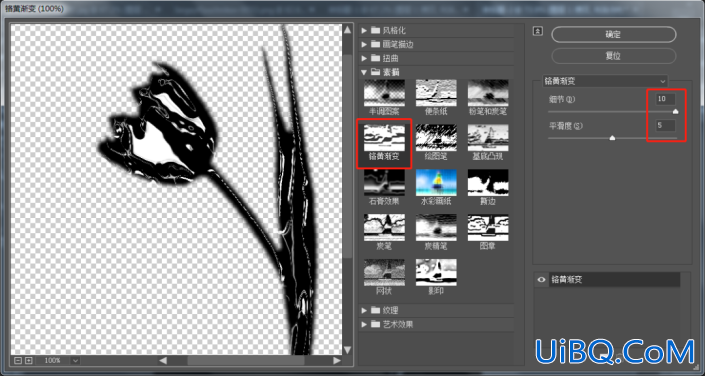
效果就完成啦,还可以改变背景颜色,把郁金香图层混合模式改为滤色就可以
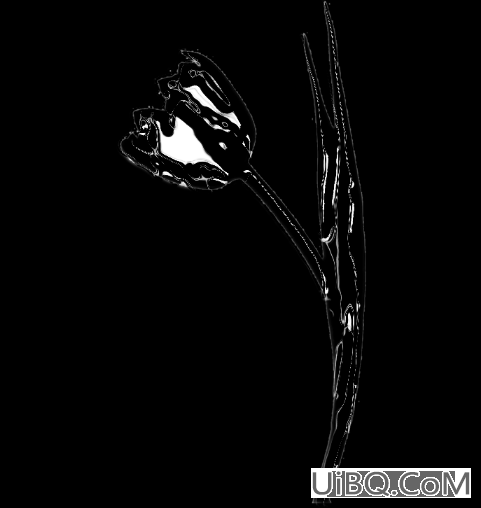
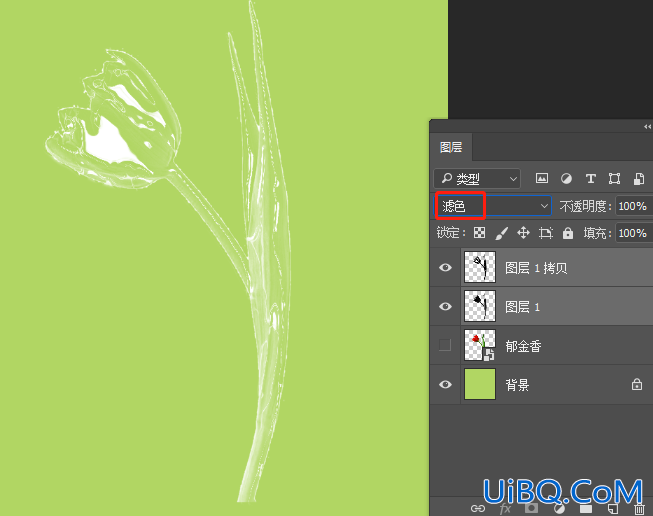
完成:

还是具有一定的可操作性的,同学们跟着教程来学习一下吧,相信你可以通过教程很快学会,并且创作更有创意的图片,动手操作起来吧,练习才会提高PS技术。










 加载中,请稍侯......
加载中,请稍侯......
精彩评论